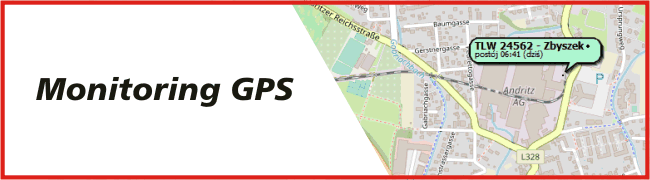
Aplikacja NVTacho służy do zdalnego odczytu oraz archiwizacji danych z tachografów i kart kierowców. Zgodnie z rozporządzeniem (WE) nr 561/2006 Parlamentu Europejskiego i Rady z dnia 16 marca 2016 firma posiadająca pojazdy wyposażone w tachograf cyfrowy powinna odczytywać i archiwizować dane z kart kierowców co najmniej raz na 28 dni, a dane z tachografów - co najmniej raz na 90 dni (Rozporządzenie Komisji UE nr 581/2010).
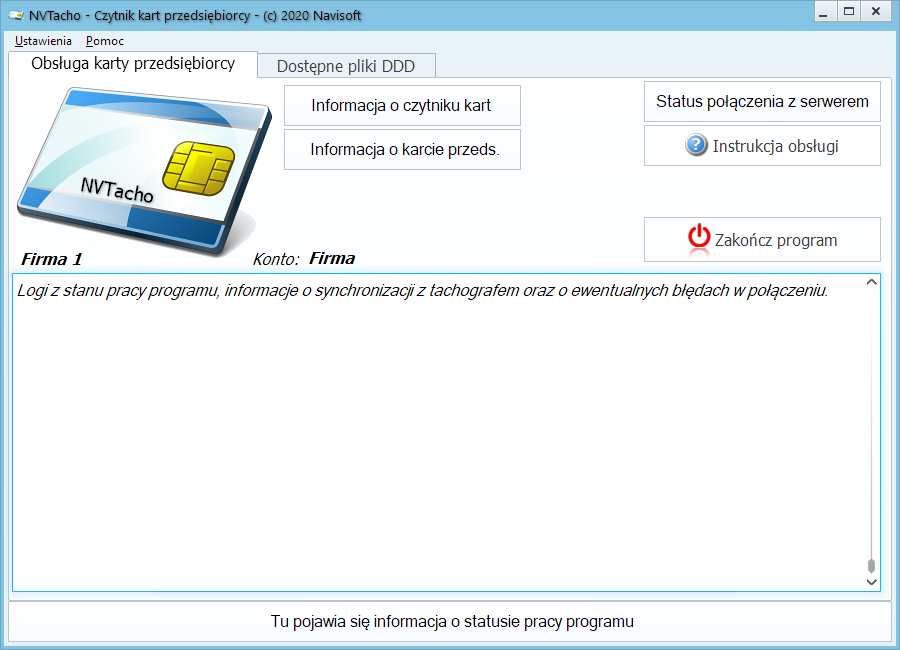
Urządzeniem niezbędnym do działania programu NVTacho jest czytnik kart inteligentnych (smart card) w którym umieszczona będzie karta przedsiębiorcy.
Do poprawnej pracy programów firmy Navisoft wymagany jest system operacyjny Windows pozwalający na uruchamianie aplikacji 32 bitowych (np. Windows 10 czy 11), ponadto w niektórych przypadkach wymagane są uprawnienia Administratora systemu na instalację oprogramowania i sterowników czytnika kart, czy zgoda aplikacji antywirusowych/pakietów Internet Security na udzielenie dostępu do sieci. Aplikacja działa poprawnie na starszych wersjach systemu operacyjnego (np. Windows XP) ale ze względu na brak aktualizacji zabezpieczeń nie zalecamy korzystania z takiego rozwiązania. Aplikacja nie będzie działać poprawnie na systemach serii S (np. Windows 10S), które nie posiadają wsparcia dla aplikacji 32 bitowych.
|
UWAGA! Do poprawnej i regularnej synchronizacji plików z tachografu i kart kierowców zalecane jest, aby program działał w tle, a karta przedsiębiorcy była włożona do czytnika w trakcie jego pracy; bez tego niemożliwe jest pobieranie jakichkolwiek danych z tachografu. |
Link do instalatora oraz dane potrzebne do instalacji przesyłane są za pośrednictwem poczty e-mail na adres wskazany przez klienta. Korzystając z przesłanego linku należy pobrać instalator (trsetup.exe) za pomocą dowolnej przeglądarki internetowej (najczęściej wystarczy kliknąć w otrzymany link od Navisoft i postępować zgodnie z instrukcjami na ekranie).
|
UWAGA! W celu zapewnienia bezpieczeństwa użytkownikom wszystkie wykonywalne pliki dostarczane przez producenta oprogramowania - firmę Navisoft - posiadają podpis cyfrowy. Należy zwrócić na to uwagę podczas uruchamiania instalatora - w przypadku jakichkolwiek wątpliwości prosimy o kontakt z wsparciem technicznym .“ |
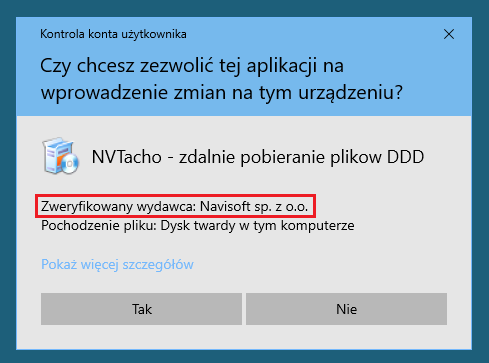
Po uruchomieniu instalatora w pierwszym etapie należy zaakceptować warunki umowy licencyjnej, a następnie wskazać ścieżkę zapisu plików (domyślnie C:\Program Files (x86)\Navisoft\Tacho Reader). Następnie należy wybrać liczbę obsługiwanych kart przedsiębiorcy z listy rozwijalnej (domyślnie jedna firma = jedna karta).
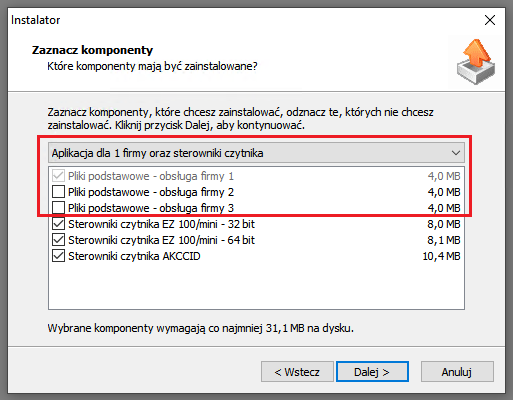
Instalator zawiera także dodatkowe sterowniki i pliki konfiguracyjne różnych czytników kart inteligentnych (jeśli używany czytnik widoczny jest na liście, zalecamy wybór i instalację tychże sterowników). Przed zakończeniem instalacji, prosimy wyjąć kartę przedsiębiorcy z czytnika kart, tak aby tylko sam czytnik był podłączony do komputera. Po zakończonej instalacji program TachoReader powinien uruchomić się automatycznie i zminimalizować do paska zadań obok zegara systemowego. Aplikacja będzie się także uruchamiać automatycznie wraz ze startem systemu operacyjnego.
Po zakończonej instalacji program TachoReader powinien uruchomić się automatycznie i zminimalizować do paska zadań obok zegara systemowego. Aplikacja będzie się także uruchamiać automatycznie wraz ze startem systemu operacyjnego.
Podczas pierwszego uruchomienia należy skonfigurować oprogramowanie oraz przypisać kartę przedsiębiorcy do wybranego konta. W tym celu niezbędne będą: login i hasło (najczęściej jest ono takie same jak do programu NaviCar 2) oraz karta przedsiębiorcy.
Dane do logowania ustawimy klikając kolejno w Ustawienia -> Połączenie, w nowym okienku uzupełniamy pola login i hasło, resztę zostawiamy bez zmian i klikamy OK:
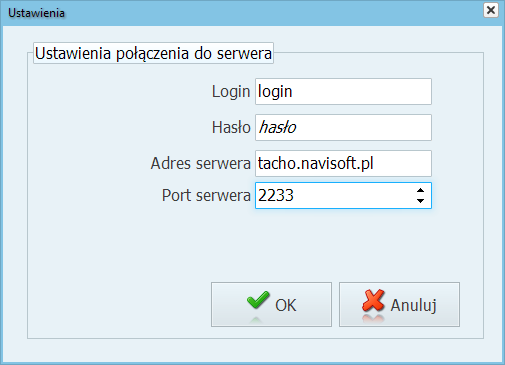
Po wprowadzeniu danych do logowania, prosimy upewnić się, że czytnik kart został poprawnie wykryty (w polu informacji o czytniku widnieje nazwa czytnika),
a następnie włożyć kartę przedsiębiorcy i odczekać kilka/kilkanaście sekund - program po wykryciu karty zapyta czy chcemy przypisać tę kartę do konta.
|
W przypadku wymiany karty przedsiębiorcy na nową, należy ją ponownie powiązać z danym kontem tacho w NV Tacho, w tym celu należy kliknąć kolejno: Ustawienia -> Usuń powiązaną kartę, a następnie włożyć nową kartę przedsiębiorcy, program w tym momencie zapyta czy powiązać ją z kontem. |
Dla konfiguracji systemu dla kilku kont (firm/kart przedsiębiorcy), każde z nich musi posiadać odrębny login - w programie NVTacho będą one wyróżniały się numerem firmy przy nazwie aplikacji - Firma 1, Firma 2 itd. Każdą z firm należy skonfigurować oddzielnie, pamiętając aby w momencie przypisywania karty, uruchomiona była tylko jedna kopia programu NVTacho oraz włożona tylko jedna karta przedsiębiorcy. Nie ma znaczenia w którym czytniku znajduje się określona karta gdyż są one rozpoznawane po przypisanych w czasie konfiguracji numerach seryjnych.
Ogólny schemat konfiguracji i przypisania kart wygląda następująco:
Po przypisaniu ostatniej karty można uruchomić wszystkie kopie programu dla wszystkich firm i włożyć wszystkie karty. Kolejność uruchamiania i wkładania kart nie ma znaczenia.
W trakcie normalnej, codziennej pracy systemu, wszystkie karty przedsiębiorcy mogą pracować i synchronizować się niezależnie od siebie. Poprawnie skonfigurowany program, uruchamia się razem z systemem operacyjnym i działa w tle w pasku zadań, automatycznie łączy się do serwera, autoryzuje tachografy i udostępnia listę plików DDD do pobrania.
W tym miejscu znajdują się pliki DDD z tachografów i kart kierowców oraz harmonogramy odczytu tachografów.
W tym miejscu mamy dostęp do listy plików DDD tachografu. Pliki te możemy pobrać pojedynczo klikając w nazwę pliku lub zaznaczając kilka plików na liście po lewej stronie i klikając na przycisk Pobierz wybrane. Klikając na przycisk Pobierz wszystkie pobiorą się wszystkie dostępne pliki DDD. Nazwy plików mają ujednolicony format:
M_data_godzina_nr-rejestracyjny_nr-VIN-pojazdu.DDD
|
UWAGA! Jeżeli na liście plików znajduje się plik, którego nazwa odbiega od tego wzoru prosimy o kontakt z działem wsparcia serwisowego Navisoft. |
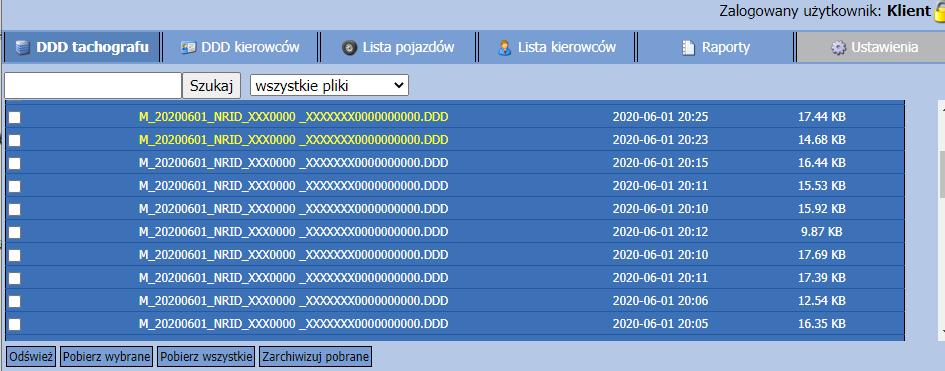
Nowe pliki, które jeszcze nie zostały pobrane przez użytkownika, wyróżnione są żółtym kolorem czcionki. Jeśli zaznaczono więcej niż 1 plik, to zostanie pobrany plik archiwum w formacie ZIP. Po zapisaniu plików można również skorzystać z funkcji archiwizacji pobranych plików DDD, dla pojedynczych plików należy kliknąć na ikonkę na końcu listy, a jeśli chcemy przenieść do archiwum wszystkie pobrane pliki DDD wystarczy kliknąć Zarchiwizuj pobrane - pliki w archiwum nie są usuwane, są tylko ukryte z głównej listy aby ułatwić zarządzanie nimi. Pomiędzy listą z nowymi a zarchiwizowanymi plikami możemy przełączać się wybierając z rozwijanej listy obok wyszukiwarki: nowe pliki / zarchiwizowane pliki / wszystkie pliki.
Identycznie jak w przypadku listy plików DDD tachografu, w tym miejscu mamy dostęp do listy plików DDD kierowcy. Nazwy plików mają ujednolicony format:
C_data_godzina_pierwsza litera imienia_nazwisko_nr karty kierowcy.DDD
|
UWAGA! Jeżeli na liście plików znajduje się plik, którego nazwa odbiega od tego wzoru prosimy o kontakt z działem wsparcia serwisowego Navisoft. |
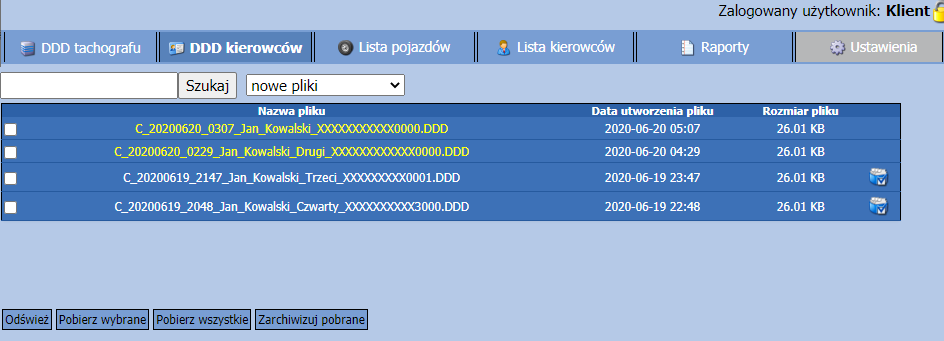
W tym miejscu znajduje się lista pojazdów z informacją o stanie pracy tachografów:
|
UWAGA! Nazwisko kierowcy zostaje przypisane do numeru seryjnego karty po pierwszym odczytaniu pliku DDD. Jeśli obok numeru karty kierowcy brakuje nazwiska oznacza to, że karta taka nie była jeszcze nigdy przez system odczytana. |
Klikając na numer rejestracyjny pojazdu program pokaże listę z plikami DDD tachografu, analogicznie klikając na numer karty kierowcy pokaże się lista plików DDD kierowcy.
Po kliknięciu w ikonę edycji/ołówka pojawi się okno z możliwością zmiany harmonogramu odczytów, szczegółowy opis tej funkcji znajduje się w części Odczyty pojazdów.
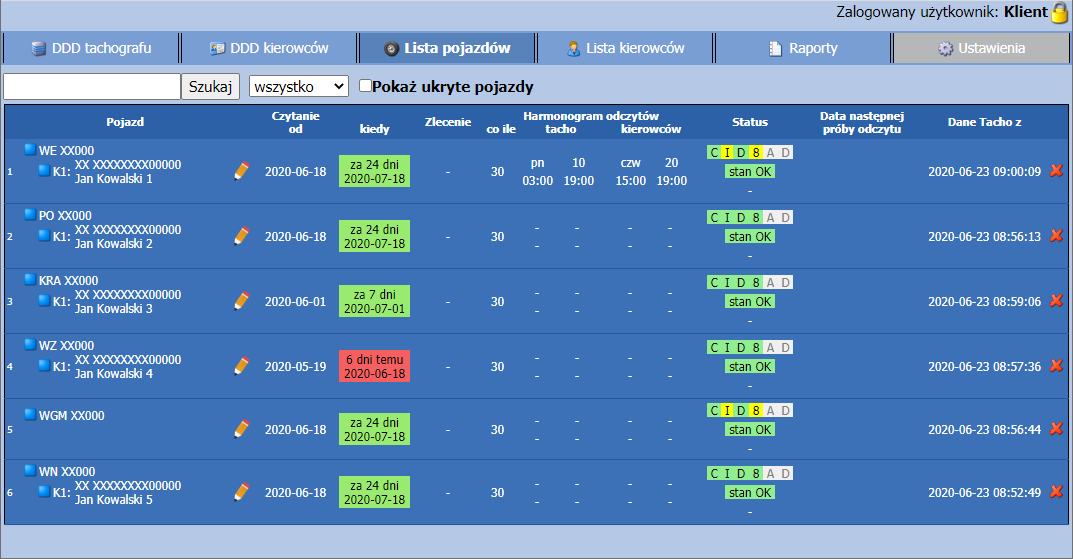
W tym miejscu znajduje się lista kierowców u przedsiębiorcy informacją o stanie karty kierowcy:
imię, nazwisko oraz numer karty kierowcy (brak nazwiska oznacza, że karta nie była jeszcze odczytana przez system)
data i ilość dni do następnego odczytu karty
harmonogram odczytów - widoczne po zdefiniowaniu harmonogramu - patrz rozdział dotyczący edycji karty
Data następnej próby odczytu - w przypadku wystąpienia ewentualnych błędów w trakcie synchronizacji aplikacja będzie ponawiać próbę odczytu po określonym czasie
Ostatnio widziano - czas ostatniej informacji z pojazdu o obecności tej karty
Numer rejestracyjny lub opis pojazdu, w którym karta była ostatnio odczytana
Klikając na numer karty kierowcy lub imię/nazwisko zostajemy przekierowani do zakładki z plikami DDD kierowców, analogicznie po kliknięciu na numer rejestracyjny pojazdu zostaniemy przekierowani do zakładki z plikami DDD tachografu.
Po kliknięciu w ikonę edycji/ołówka pojawi się okno z możliwością zmiany harmonogramu odczytów, szczegółowy opis tej funkcji znajduje się w części Odczyty kierowców.
Funkcja ta pozwala na wygenerowanie zbiorczego miesięcznego raportu z wszystkimi plikami DDD z podziałem na Kierowców lub Tachografy:
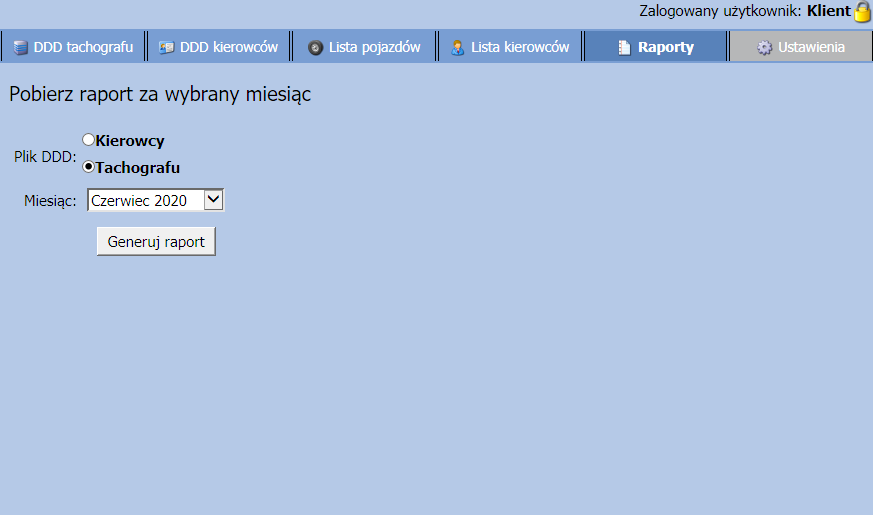
Po kliknięciu Generuj raport pojawi się komunikat o możliwości pobrania lub zapisania pliku na dysku:
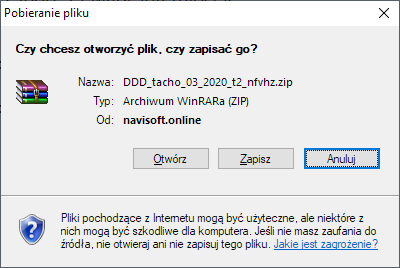
Pobrany plik to archiwum ZIP zawierające wszystkie pobrane pliki DDD zgodniez wybranymi kryteriami
W tym miejscu opisujemy sposób zmiany harmonogramów odczytu tachografów i kart kierowców.
W celu zmiany harmonogramu odczytu tachografu należy przejść do zakładki Lista pojazdów i kliknąć w ikonkę ołówka/edycji przy danym pojeździe.
Pojawi się wtedy nowe okienko z ustawieniami harmonogramu:
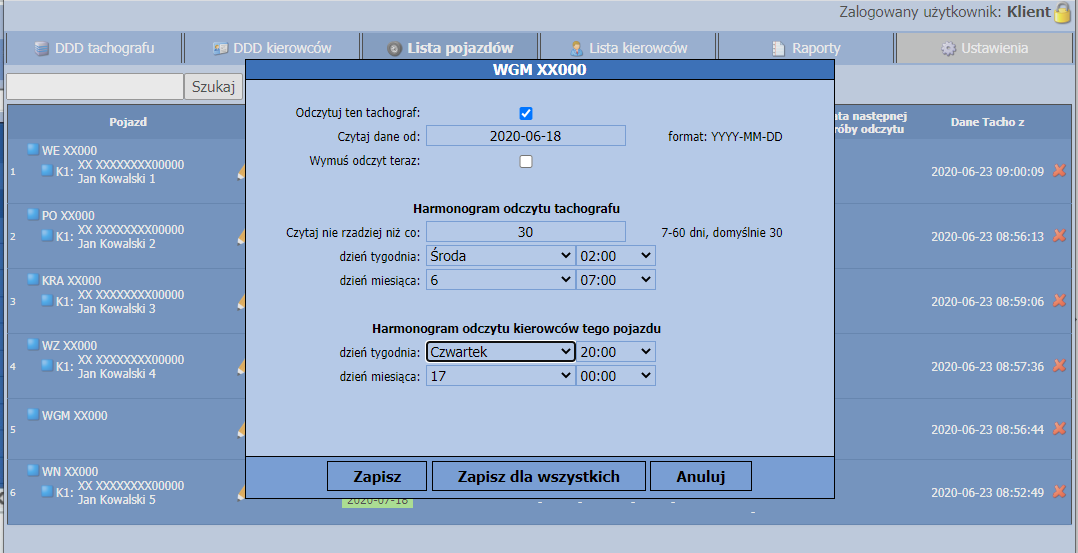
|
UWAGA! Niezależnie od ustawień harmonogramu, system na początku każdego miesiąca ustawia automatycznie zlecenie dla każdego z pojazdów |
W celu zmiany harmonogramu odczytu karty kierowcy należy przejść do zakładki Lista kierowców i kliknąć w ikonkę ołówka/edycji przy danym kierowcy. Pojawi się wtedy nowe okienko z ustawieniami harmonogramu:
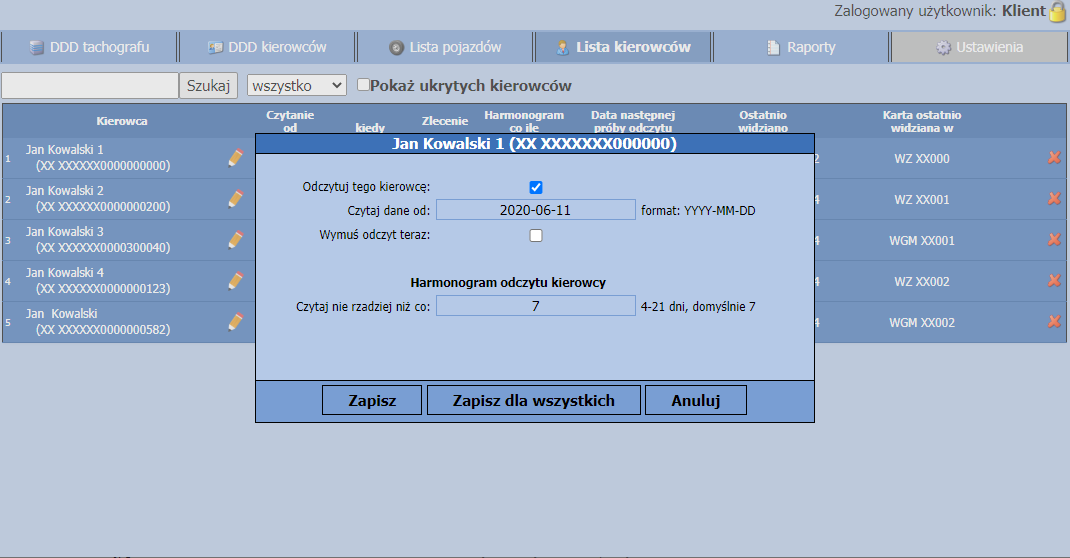
|
UWAGA! Niezależnie od ustawień harmonogramu system na początku każdego miesiąca ustawia automatycznie zlecenie dla każdego z kierowców. |
Czas autoryzacji tachografu i pobrania pliku DDD uzależniony jest od wielu czynników, najczęściej cała procedura trwa kilka minut. W danej chwili jedna karta przedsiębiorcy może autoryzować jeden tachograf, natomiast samo późniejsze kopiowanie danych i przesłanie ich na serwer działa niezależnie.
Główne czynniki uniemożliwiające lub spowalniające odczyt:
Informacje o stanie komunikacji widoczne są w głównym oknie programu w zakładce Obsługa kart przedsiębiorcy, w przypadku pytań prosimy o kontakt z działem wsparcia NAVISOFT.
Zdalny odczyt z pojazdów domyślnie wyłączony jest jeśli pojazd znajduje się:
W przypadku niepoprawnego działania programu, prosimy o kontakt z pomocą techniczną Navisoft.
Producent urządzeń GPS, systemu lokalizacji i monitorowania pojazdów. Sprzęt do śledzenia, kontroli, wykrywania kradzieży paliwa. Monitoring pracy pojazdów komunalnych, zimowego utrzymania dróg. Wypożyczanie GPS, lokalizacja pojazdów.
